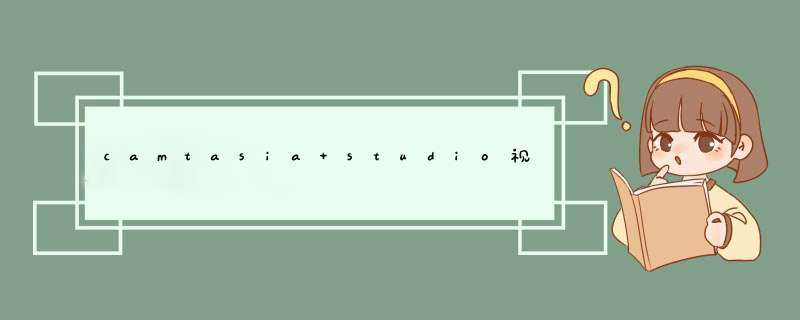
camtasia studio中导入的视频想要添加慢动作,方便看清动作,该怎么制作慢动作呢?下面我们就来看看详细的教程。
TechSmith Camtasia Studio 2018 v18.0.0 Build 3358 汉化特别版(附破解教程+补丁文件+汉化包)
- 类型:图像捕捉
- 大小:978MB
- 语言:简体中文
- 时间:2018-06-20
1、首先导入一个视频素材到软件中。
2、用鼠标选中轨道上面的视频。
3、打开“编辑”菜单,选择里面的“剪辑速度”命令。
4、这时打开了“剪辑速度”对话框。
5、我们把“原始剪辑速度”百分比从100%修改成50% ,可以看到下面的两项,“新建持续时间”已经变成了“原始持续时间”的2倍,表示速度变慢了。
6、单击“确定”按钮。
7、看到,“视频素材1”下面多了一条“动画视图”轨道,用来提示现在速度是原来的50%
8、时间轴上的时间也变成了原来的2倍。到此,就实现了视频的慢动作播放。
以上就是camtasia studio慢动作的制作方法,希望大家喜欢,请继续关注脚本之家。
相关推荐:
camtasia studio视频怎么导出单张图片?
Camtasia studio处理好的视频怎么渲染并导出?
camtasia studio8卸载失败提示Error1913怎么办?
欢迎分享,转载请注明来源:内存溢出

 微信扫一扫
微信扫一扫
 支付宝扫一扫
支付宝扫一扫
评论列表(0条)